注: この記事のスクリーンショットは、 個人アカウントの Clipchamp からのスクリーンショットです。 同じ原則が 、作業のために Clipchamp に適用されます。
Clipchamp にオーディオを追加するには、いくつかの方法があります。 使用可能なオプションは次のとおりです。
-
デバイスからオーディオ ファイルをドラッグ アンド ドロップする
-
[メディアのインポート] ボタンを使用してオーディオをインポートする
-
テキスト読み上げを使用して AI 音声オーバーを作成する
-
オーディオ レコーダーを使用してオーディオと音声の録音を作成する
-
コンテンツ ライブラリからストック ミュージックを追加する
コンピューターからのオーディオ ファイルの追加
オプション 1. オーディオ ファイルをメディア タブにドラッグ アンド ドロップする
デバイスからインポート タブにオーディオ ファイルをドラッグ アンド ドロップします。 これは、Windows、Mac、Linux で動作します。

オプション 2. [メディアのインポート] ボタンを使用する
メディア ボタンをクリックしてコンピューターから直接オーディオをインポートするか、ドロップダウン矢印をクリックしてファイル、OneDrive、Google ドライブ、Dropbox、Xbox からメディアをインポートします。
-
Clipchamp for work では、OneDrive とコンピューターからメディア ファイルを追加できます。
-
個人用アカウントの Clipchamp では、コンピューター ファイル、OneDrive、Google ドライブ、Dropbox、Xbox からメディアを追加できます。
![[メディアのインポート] ボタンを使用してメディアをインポートしているユーザーの画像。](https://support.content.office.net/ja-jp/media/3a05db61-fa2a-48f0-a514-f9d1445351b2.png)
テキスト読み上げを使用して AI 音声オーバーを作成する
ユーザーは、テキスト読み上げ機能を使用して、AI によって生成された音声オーバーをビデオに追加することもできます。

ストック オーディオ ファイルを追加する
独自のオーディオを使用しない場合、または AI ボイスオーバーを作成する場合は、ロイヤリティフリーのストック ミュージック ライブラリを参照してください。 無料でビデオにストックオーディオを簡単に追加できます。 ツールバーのコンテンツ ライブラリ タブをクリックし、オーディオ タブを調べるだけです。
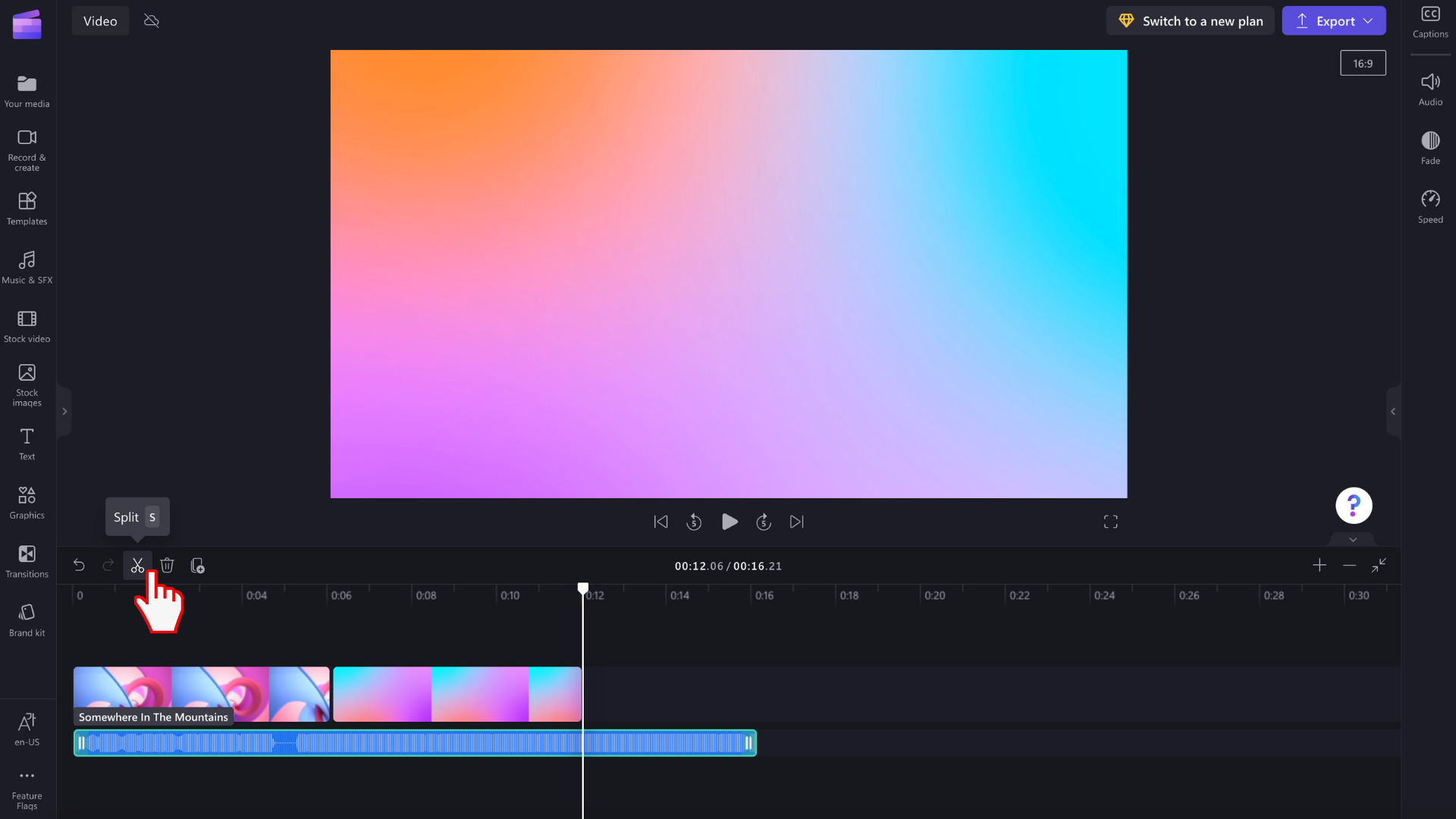
オーディオ レコーダーを使用してオーディオと音声の録音を作成する
Clipchamp でオーディオを直接録音するには、ツール バーの [作成] タブ & レコードに移動し、次をクリックします。
-
個人用アカウントの Clipchamp で、オーディオ ボタンを選択します。 これにより、MP3 ファイルとしてタイムラインに追加されるボイスオーバーを記録できます。
-
作業用のクリップチャンプで、Web カメラ ボタンを選択します。 Web カメラ レコーダー内では、オーディオのみの録音に切り替えることができます。

タイムラインにオーディオを追加する方法
タイムラインのメディア タブに新しいオーディオ ファイルが表示されたら、ビデオの下のタイムラインにドラッグ アンド ドロップして編集を開始できます。 オーディオ トラックを移動、 分割、または トリミングし、追加 の編集操作を実行できます。
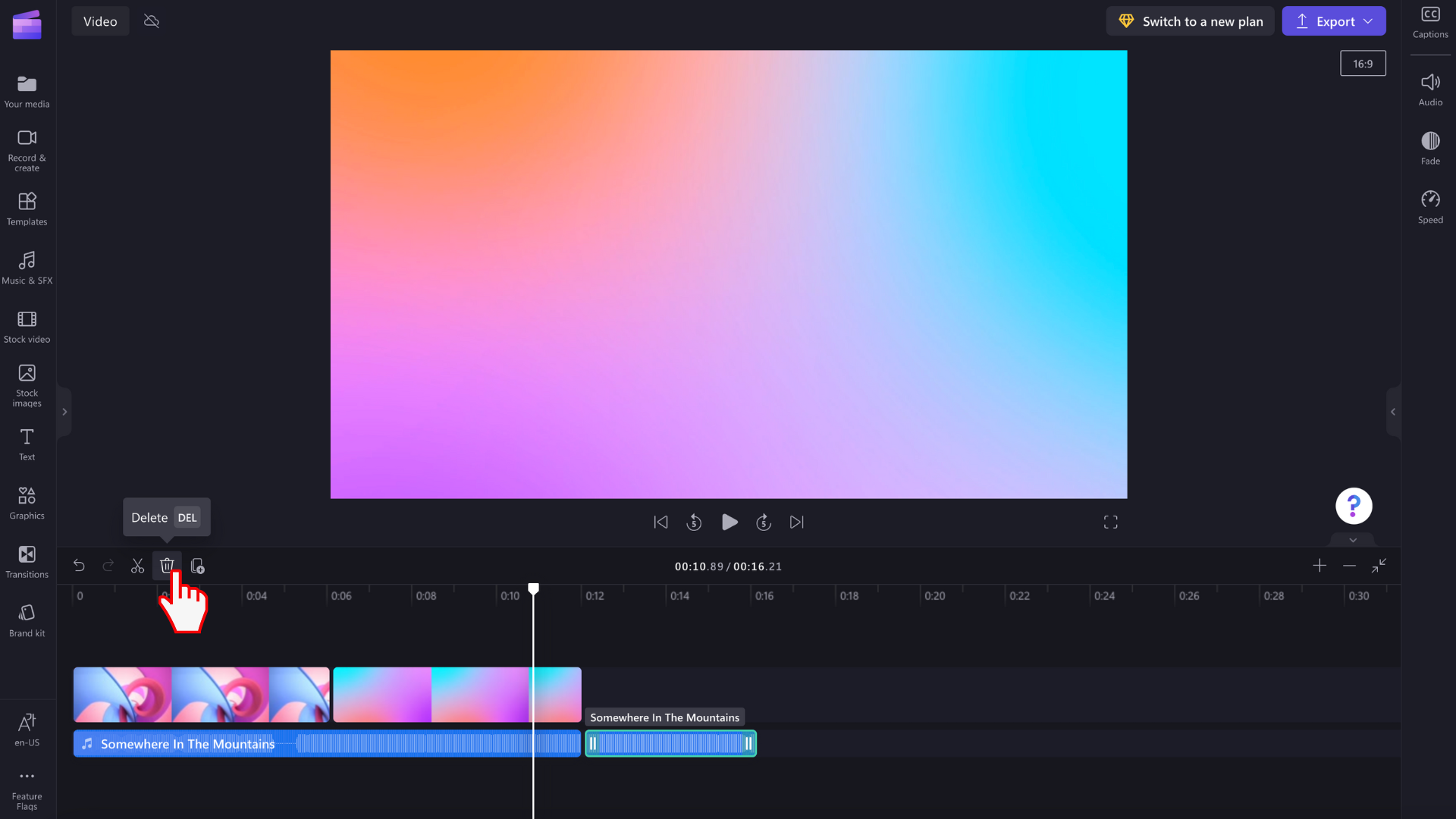
オーディオ ファイルがインポートされない場合はどうすればよいですか?
追加しようとしたときに音楽トラックが表示されない場合、または正しく読み込まれない場合:
-
ファイルが 現在サポートされているオーディオ形式の 1 つであることを確認します。
-
オーディオがサポートされているファイルの種類の場合は、「アセットが読み込まれていない場合の操作」を参照してください。










